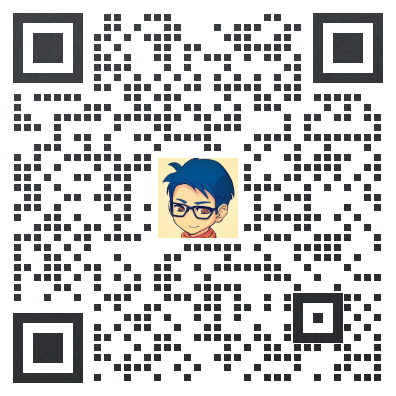江苏兆伏1465266509_
目录 1 目录 1. 本手册相关说明 2 1.1 适用范围 . 2 1.2 使用人群 . 2 1.3 缩略语 . 2 2. ZeverCloud . 3 2.1 账号注册 . 3 2.2 创建光伏电站 . 4 2.3 浏览光伏电站 . 5 2.4 添加一个 ZeverCom/ZeverComWiFi/ComBox/ZeverManager 7 2.5 光伏电站共享 . 7 2.6 报告配置 . 8 3. 联系我们 . 10 本手册相关说明 2 1. 本手册相关说明 本手册详细描述了有关 ZeverCloud的注意事项、安装方法以及操作说明等信息。 本文档所述技术参数适用于当前版本的产品。我们保留因采用新功能和改进而对手 册内容进行变更的权利。本说明如有变更恕不另行通知。请联系 Zeversolar确认最 新版本。 1.1 适用范围 本手册适用于 ZeverSolar 监控 系统 ZeverCloud, 指的是安装有 Zeversolar 逆变器 及 Zeversolar 监控 设 备 的 光 伏 系 统 。 ZeverCom/ZeverComWiFi/ComBox/ ZeverManager. 本手册假设已安装 Zeversolar 监控 系统。 1.2 使用人群 本手册的使用人群为经授权的有经验安装人员,以及由有经验的安装人员为其安装 Zeversolar 监控 系统的终端用户。在设置您的 ZeverCloud 兆伏电站前请仔细阅读 本手册。 1.3 缩略语 表 1-1 缩略语 缩略语 释义 E-Today 每日发电量 E-Total 总发电量 LAN 局域网络 WAN 广域网络 WLAN 无线局域网络 DHCP 动态主机配置协议 DNS 域名服务 PV 光伏 Pac 交流电输出功率 ZeverCloud 3 2. ZeverCloud ZeverCloud 是由 Zeversolar 向用户提供的一款云服务平台。 ZeverCom/ZeverComWiFi/ComBox/ZeverManager 通过互联网向 ZeverCloud 服 务器传送工作数据以便用户可以通过电脑或移动设备远程监控其光伏电站和逆变 器。 您可以使用电脑访问以下网址浏览 ZeverCloud http//www.ZeverCloud.com. 如需使用 ZeverCloud 监 控 光 伏 电 站 和 逆 变 器 , ZeverCom/ZeverComWiFi/ComBox/ZeverManager 和网络必须 正常工作。 2.1 账号注册 首次使用 ZeverCloud 的用户需要在 ZeverCloud 上注册一个账号。用户注册以后 便可以监控电站运行信息。 步骤 1 在浏览器中输入 http//www.ZeverCloud.com, 打开 ZeverCloud 的主页 面,如图 2-1. Fig. 2-1 注册与登录页面 步骤 2 点击图 2-1 中标注“ 1”的 “CREATE AN ACCOUNT” 按钮进入注册页面, 并根据提示注册一个用户账号。 ZeverCloud 4 步骤 3 在完成注册后, ZeverCloud 将会发送一封激活邮件。根据邮箱中的信息激 活您的 ZeverCloud 账号。如果您在收件箱中没有收到激活邮件,请在垃圾邮件箱 中查找。 如果您没有收到 ZeverCloud 发送的邮件 ,原因可能是 1. 此封邮件被定义为垃圾邮件。请检查邮件是否在垃圾邮件箱 中。如果 ZeverCloud 发送的邮件被定义为垃圾邮件,请将 ZeverCloud 邮件地址添加到您的白名单中,避免后续邮件被 定义为垃圾邮件。 2. 可能您打开的这个邮箱不是您注册时填写的邮件地址。请确认 是否被发送到您的另外一个邮箱中。如果您在注册时填写了一 个位置的邮箱地址,请重新注册。 2.2 创建光伏电站 步骤 1在浏览器中输入 http//www.ZeverCloud.com, 打开 ZeverCloud 的首页, 如图 2-1 所示 . 步骤 2 在图 2-1 所示的位置“ 1”输入您的用户名和 密码 登录 ZeverCloud. 成功 登陆后,您将进入光伏电站列表页面,如图 2-2 所示 . 图 2-2 创建新的光伏电站 步骤 3点击图 2-2 中的 1 区域进入光伏电站创建页面,如图 2-3 所示。根据页面 提示创建光伏电站。 ZeverCloud 5 图 2-3 输入 ZeverCom/ZeverComWiFi/ComBox/ZeverManager 和光伏电站信息 完成光伏电站创建 在创建光伏电站时,选择正确的时区是非常重要的。请为光伏电 站所在地点选择正确时区,如图 2-3 中的位置 4 所示。 在创建光伏电站时,需输入 ZeverCom/ ZeverComWiFi/ ComBox/ ZeverManage 的序列号和注册码。这些信息都可以在 ZeverCom/ZeverComWiFi/ ComBox/ ZeverManager 标签上找 到。 2.3 浏览光伏电站 点击电站清单里的任何一个光伏电站,便可以进入该电站。您可以查看光伏电站的 发电数据以及逆变器事件。菜单结构如图 2-4所示 P l a n t M o n i t o r i n g P a g e P o w e r 输入需要共享的用户账号。 步骤 3 在图 2-6 的复选框中 ,您可以配置共享用户的权限。 2.6 报告配置 ZeverCloud 可将光伏电站的月运营情况以 email 形式发送给您,包含发电量、收 益、二氧化碳减排及其他信息。同时它通知您光伏电站的事件。此功能配置方法如 下 步骤 1登录 ZeverCloud 并进入 Configuration→ Report Configuration(配置→报 告配置)页面。 步骤 2首先点击 “No”(否)来激活此功能,如图 2-7。 ZeverCloud 9 Fig. 2-7 激活配置报告 步骤 3完成上述步骤后,点击 “Save”(保存)按钮保存您的设置,您也可以点击 “Test”(发送报告)立即发送一封邮件到您指定的邮箱。 联系我们 10 3. 联系我们 如果您遇到与我们产品有关的技术问题,请联系 Zeversolar 服务部门。我们要求 您提供 以 下信息以便我们为您提供必要的支持 -监控设备型号 ZeverCom/ZeverComWiFi/ComBox/ZeverManager -监控设备序列号 -错误信息描述 在工作时间内可以联系我们的区域服务商 澳大利亚 电话 61 13 00 10 18 83 电子邮箱 service.apaczeversolar.com 大中华地区 电话 86 512 69 37 09 98-8866 电子邮箱 service.chinazeversolar.com 欧洲地区 电话 49 221 48 48 52 70 电子邮箱 service.euzeversolar.net 其他地区 电子邮箱 service.rowzeversolar.com


 个人主页
个人主页